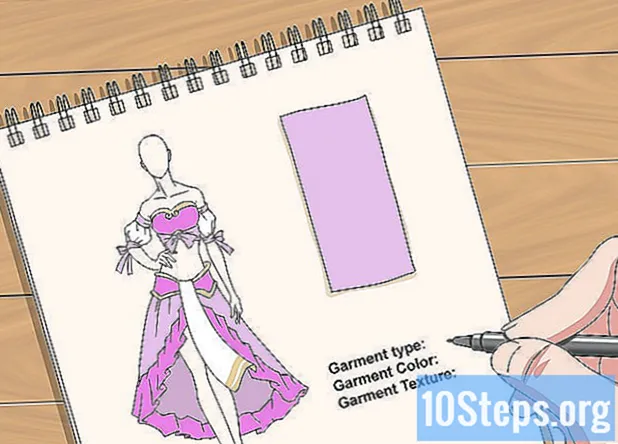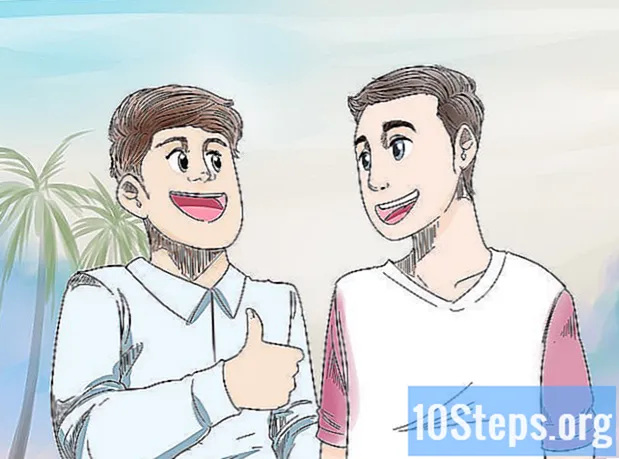Sisu
- etappidel
- 1. osa Fitbiti seadme laadimine
- 2. osa Fitbiti seadme seadistamine arvutis
- 3. osa Fitbiti seadistamine mobiilseadmes
- 4. osa Probleemide lahendamine
Fitbit Flexi käepaelad võimaldavad teil jälgida treeninguid ja füüsilisi tegevusi, võimaldades hõlpsat juurdepääsu treeningrutiini salvestusele. Flexi käepaelal ei ole ekraani ega liidest, seetõttu peate selle seadistama arvuti tarkvara või telefoni rakenduse abil. Enne kui saate oma Fitbiti seadet kasutada, peate seadistamise ajal looma tasuta konto.
etappidel
1. osa Fitbiti seadme laadimine
-

Koguge kogu vajalik varustus. Fitbit Flexi konfigureerimiseks vajate järgmisi tarvikuid:- Flex Fitbiti jälgija, mida nimetatakse endiselt elektrooniliseks treeneriks Flex (selle saab juba käevõru sisestada),
- USB-laadija,
- Bluetoothi USB-dongle,
- kaks käevõru.
-

Laadige oma Fitbit. Enne uue Fitbiti seadme seadistamist kontrollige, kas see on laaditud:- eemaldage vajadusel käevõrest painduvuse jälgija,
- tutvustada Flexi elektroonilist treenerit USB-porti,
- lükake seda, kuni kuulete klõpsatust,
- ühendage toitekaabel USB-porti või seinakontakti,
- laadige oma seadet, kuni näete vähemalt kolme tule süttimist. See näitab, et koormus on 60%.
2. osa Fitbiti seadme seadistamine arvutis
- Laadige alla rakendus Fitbit Connect. See programm on sellel lehel saadaval Maci või Windowsi jaoks. Selle tööriista abil saate jälgida oma Fitbiti seadme teavet.
- Laadige alla installiprogramm. Laadige alla oma arvuti opsüsteemile vastav installiprogramm. Kerige lehte allapoole ja leiate ikooni selle allalaadimiseks. Sait proovib teie kasutatavat opsüsteemi tuvastada ja pakub teile vastava lingi. Kui kuvatud opsüsteem on vale, valige allalaadimisikooni alt õige.
- Märkus. Kui teie arvutis töötab Windows 10, kuvatakse ikoon lae alla suunab teid Windowsi poodi. Windows 10 kasutab sama rakendust nagu Windows Phone. Nii et kui rakenduse installimine on lõpule jõudnud, järgige lihtsalt järgmisi samme. Kui soovite kasutada tavalist programmi Windowsis, klõpsake nuppu arvuti operatsioonisüsteemina.
- Käivitage installiprogramm. Fitbit Connecti installimiseks käivitage installija, mille alla laadisite. Kui allalaadimine on lõpule viidud, käivitage installija ja järgige kõiki Fitbiti installimiseks nimetatud juhiseid.
- Avage Fitbit Connect ja klõpsake nuppu Uus Fitbiti kasutaja. See toiming võimaldab teil luua konto ja seadistada seadme.
- Märkus. Kui teil on juba Fitbiti konto, klõpsake nuppu Olemasolev kasutaja, oma kontole juurde pääsemiseks ja uue käevõru konfigureerimiseks.
- Looge Fitbiti konto. Sisestage e-posti aadress ja looge parool või registreeruge oma Google'i või Facebooki konto kaudu.
- Sisestage oma isiklik teave. Seda teavet kasutatakse teie füüsilise tegevuse jälgimiseks. Sisestage oma nimi, suurus, sugu, sünnikuupäev ja valige oma ajavöönd.
- valima Flex saadaolevaid seadmeid kuvavas loendis. Niisiis, võite hakata seda konfigureerima.
-

Sisestage Flexi elektrooniline treener käevõru. Pange see nii, et nool oleks suunatud musta riba suunas väljapoole. -

Pange käevõru. Reguleerige käevõru pannal randmel. See peab olema tihe, kuid mitte liiga palju. - Sisestage dongl arvuti USB-porti. Te ei saa konfiguratsiooniprotsessi jätkata enne, kui olete seda teinud.
- See samm pole vajalik, kui teie arvutil on juba Bluetooth-ühendus.
- Oodake sünkroonimise lõppu. Oodake, kuni Flexi elektrooniline treener sünkroonib arvutiga. See võib võtta mõni minut.
- Topelt puudutage Flexi tasast osa. Kui elektrooniline treener on ühendatud, näete mustal ribal kahte tule. Koputage käevõru topelt ja tunnete, et see vibreerib.
- Kasutage oma Flexi. Teie seade on nüüd üles seatud ja eesmärk 10 000 sammu päevas tuleb saavutada. Oma edusamme saate kontrollida, koputades kaks korda nuppu Flex. Iga märgutuli näitab, et 20% teie eesmärgist on saavutatud.
- Pöörduge armatuurlaua poole. Kui seade on sünkroonitud, saate oma andmeid vaadata Fitbiti armatuurlaual, kasutada seda oma tegevuste, toitumise registreerimiseks ja oma edusammude jälgimiseks. Sellel lehel saate igal ajal juurde pääseda.
3. osa Fitbiti seadistamine mobiilseadmes
- Laadige oma telefoni alla rakendus Fitbit. See on tasuta ja saadaval iOS-is, Windows Phone'is ja Androidis. Saate selle alla laadida oma telefoni rakenduste poest.
-

Pange elektrooniline Flex treener käepaela ja kandke seda. Pange see nii, et nool osutaks väljapoole ja osutaks käevõru mustale ribale. - Avage rakendus ja vajutage nuppu Start. See toiming käivitab teie konto konto loomise ja konfigureerimise protsessi.
- Logige sisse oma Fitbiti kontoga, kui olete selle juba oma arvutis seadistamise ajal loonud.
- Oodake, kuni rakendus teie telefoni tuvastab. See võib võtta mõni minut.
- Vajutage Fitbit Flex saadaolevate seadmete loendis. See käivitab installiprotsessi.
- Vajutage Start."Konto loomise protsess algab.
- Looge konto. Sisestage parool ja e-posti aadress või logige sisse oma Google'i või Facebooki profiiliga.
- Sisestage oma isiklik teave. Teil palutakse sisestada oma nimi, sünniaeg, kaal, sugu ja suurus. Seda teavet kasutatakse teie TMB (põhilise metaboolse kiiruse) arvutamiseks.
- Seadme sünkroonimine. Järgige juhiseid telefoni Fitbit sünkroonimiseks.
- Märkus. Kui kasutate Windows 10 opsüsteemi arvutis, millel pole Bluetoothi, peate sisestama Bluetoothi dongli USB-porti.
- Kui teie telefon on juba teise seadmega, näiteks peakomplekti või arvutiga, sünkroonitud, ei pruugi te seda sünkroonida Fitbitiga.
- Oodake, kuni Flexi konfiguratsioon on valmis. See toiming võib võtta mõni minut. Veenduge, et te ei sulge rakendust enne selle protsessi lõppu.
- Kontrollige armatuurlauda. Kui installimine on lõpule jõudnud, avaneb Fitbiti armatuurlaud. See võimaldab teil oma edusamme jälgida ja eesmärke muuta.Pääsete sellele juurde igal ajal, avades rakenduse.
4. osa Probleemide lahendamine
- Veenduge, et seadme aku oleks vähemalt 60%. Ühendage elektrooniline treener laadijaga ja veenduge, et vähemalt kolm lampi põleb. Parimate tulemuste saamiseks laadige seda seni, kuni kõik tuled põlevad.
- Proovige oma e-treener taaskäivitada. Tehke seda, kui te ei saa seda sünkroonida. Kui see ei tööta korralikult, lahendab lähtestamine tavaliselt probleemi ega kustuta seadmest andmeid.
- Ühendage USB-laadimiskaabel USB-porti.
- Sisestage elektrooniline treener laadimisühikusse.
- Hoidke kirjaklambrit laadija tagaküljel asuvas väikeses augus umbes neli sekundit.
- Taaskäivitage installiprotsess. Kui Flex e-Coach pole sünkroonitud, taaskäivitage installiprotsess. Kui konfiguratsiooniprotsess ebaõnnestub, on kõige parem alustada uuesti. Desinstallige rakendus või tarkvara Fitbit Connect ja laadige see alla ja installige uuesti. Seadme uuesti seadistamiseks järgige juhiseid.
- Proovige mõnda muud seadet. Kui te ei saa oma Fitbit arvutiga ühendada, proovige see telefoni seadistada või vastupidi.